税务UKey版开票软件的具体操作指南
1
税务UKey版开票软件如何下载安装?
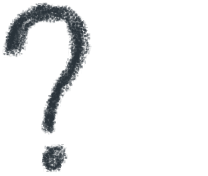
答案:税务Ukey版开票软件下载安装流程如下:
下载
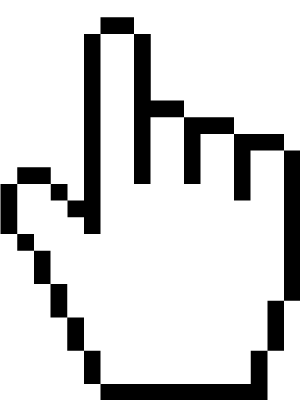
流程
第一步
登录国家税务总局全国增值税发票查验平台(网址:http://inv-veri.chinatax.gov.cn/),点击【相关下载】,点击下载“增值税发票开票软件(税务Ukey版)”;如下图所示:
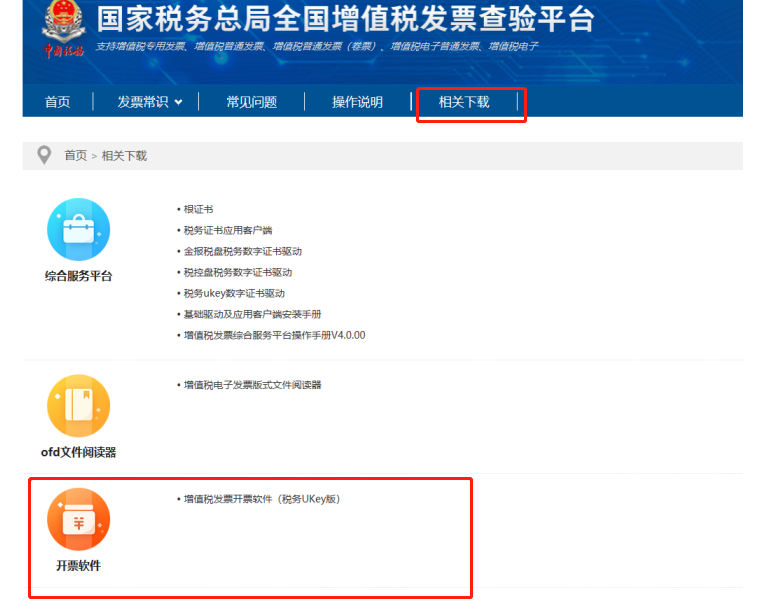
第二步
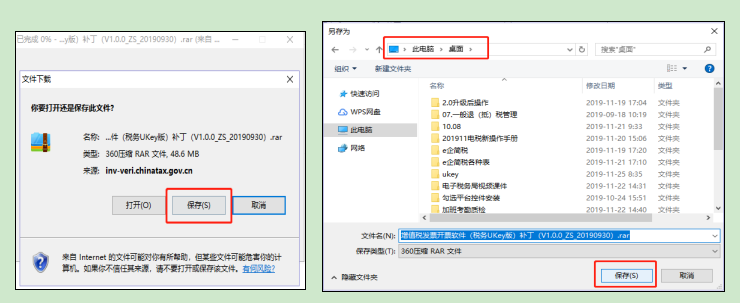
下载后为压缩包,名称为“增值税发票开票软件(税务Ukey版)(版本号).rar”
安装
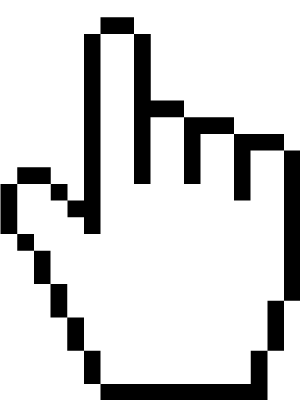
流程
第一步
将安装包解压,解压后打开“2应用安装”后双击,系统显示安装界面,勾选界面左下方“阅读并同意开票软件安装说明”点击【立即安装】按钮,如下图所示;
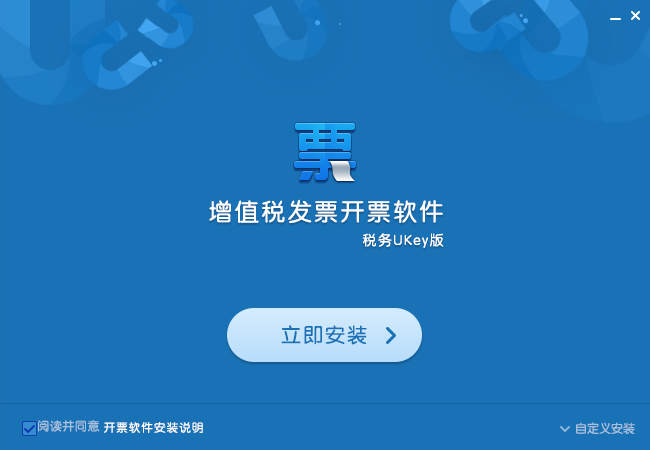
第二步
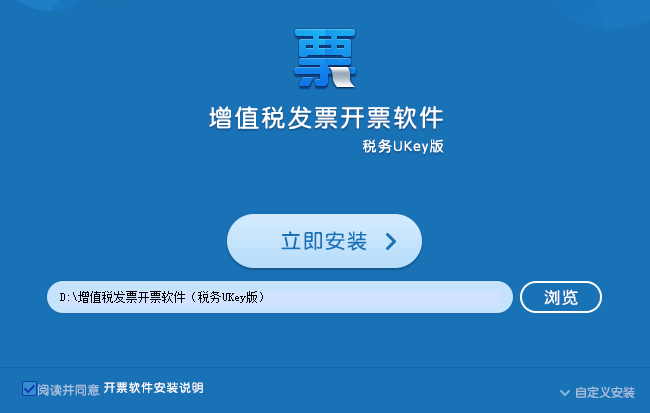
第三步

安装成功后桌面显示为 ,同时显示税务Ukey证书驱动图标
,同时显示税务Ukey证书驱动图标 。
。
2
税务Ukey版开票软件中如何添加商品编码?
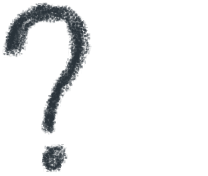
答案:
第一步
第二步
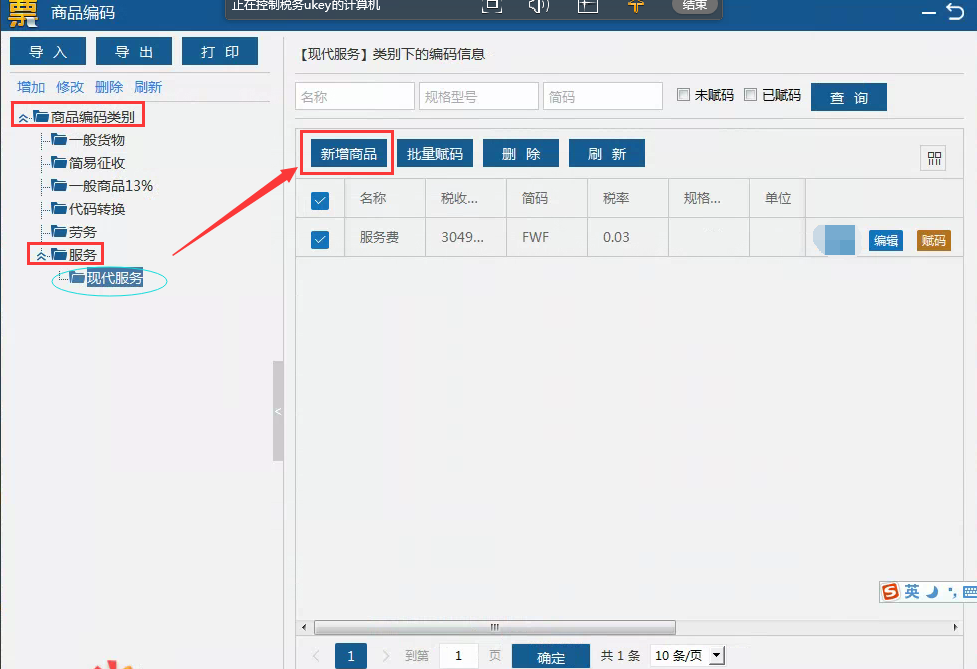
第三步
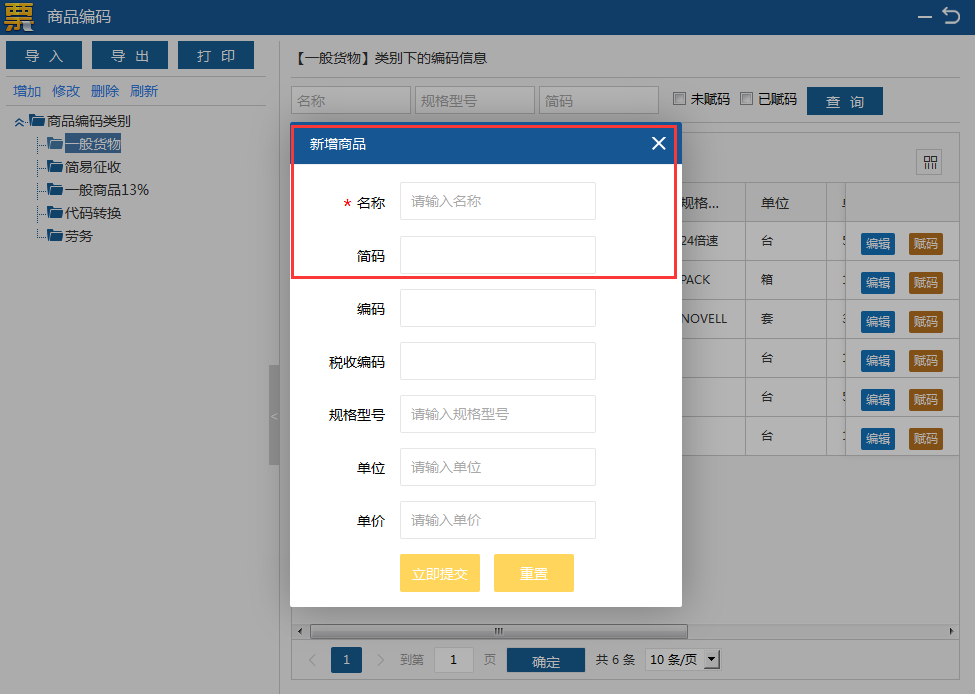
第四步
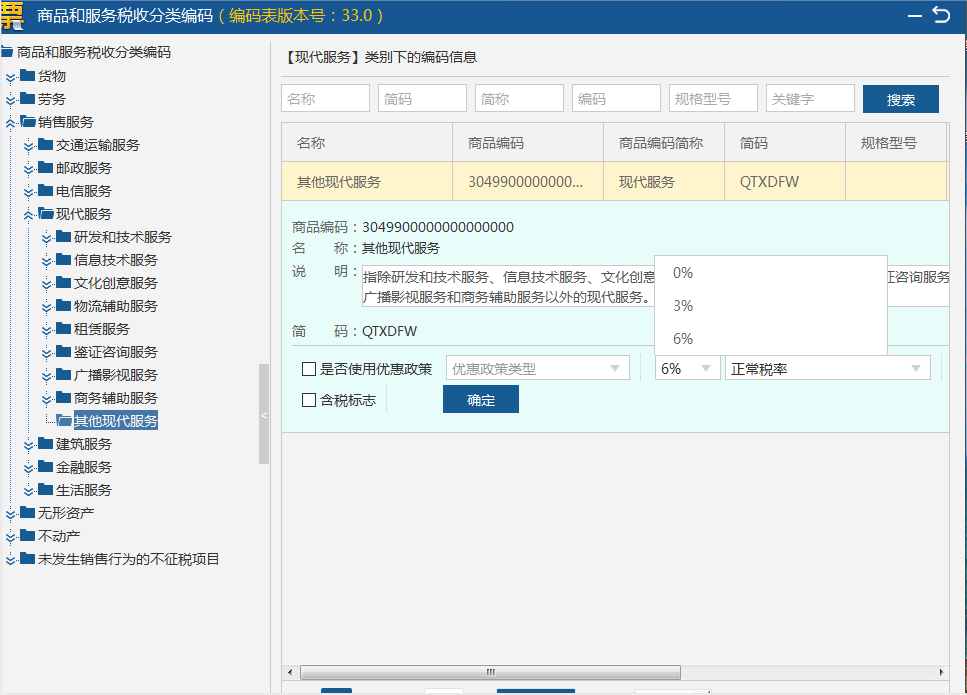
第五步
1)第一步、第二步为增加自定义商品编码类别,可自行选择是否需要添加,不添加的话直接在原来的类别下方新增商品即可,可参照第六步操作;
2)第三步为增加商品信息,将需要开具发票的商品名称增加在此处即可;
3)第四步为赋码,赋码时需要在左侧商品和服务分类编码中自行查找本次添加的商品属于哪个分类,找到最后一级分类后点击即可打开赋码界面,若在添加商品信息的时候输入的“单价”时含税的,需要勾选“含税标志”,不含税的则不需要。
4)如果第一次赋码时显示的税率正确,第五步无需操作,直接开票即可。
注:若返回“自定义货物与劳务编码”界面后显示的税率正确,就无需操作其他,正常开票即可;若显示的税率不正确,则需重新对添加的商品进行【赋码】。
3
使用税务Ukey开具发票,每月如何上报汇总以及清卡?
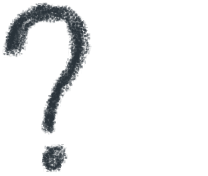
答案:进入开票系统点击【数据管理】-【数据处理】-【汇总上传】或在软件首页的流程导航窗口中,点击【汇总上传】图标按钮就可以进入汇总上传窗口(如图),点击【上报汇总】按钮进行发票数据上报汇总操作;上报汇总成功后点击【反写监控】按钮,就可以进行发票监控数据信息反写。
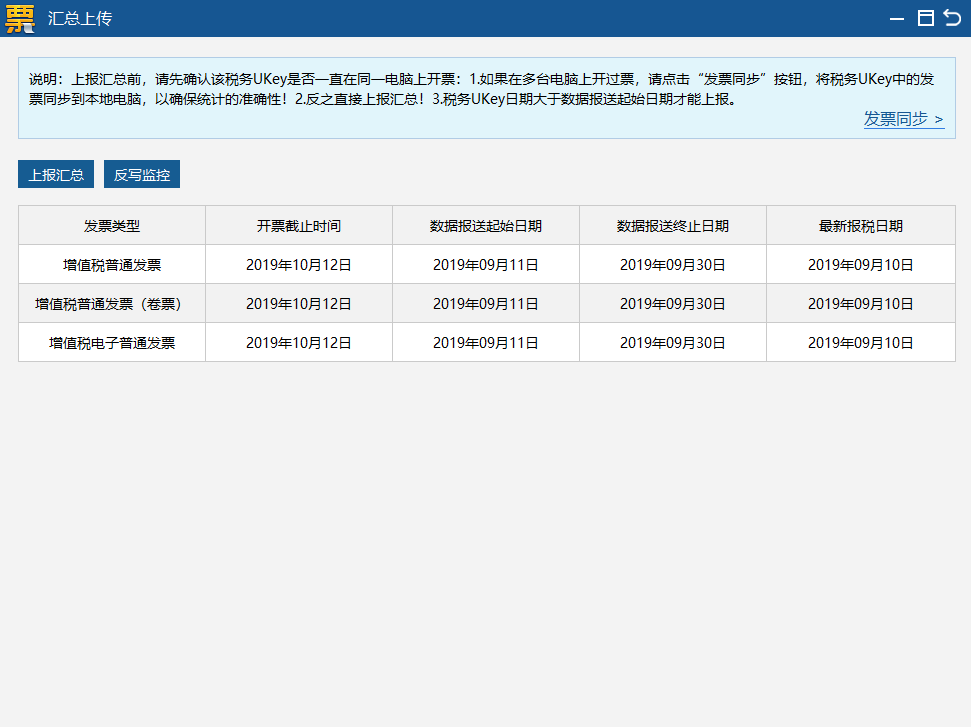
注:小规模纳税人也需要每月操作上报汇总及清卡。
4
税务UKey数字证书密码是多少?换电脑安装软件后要输入初始密码还是修改后的密码?
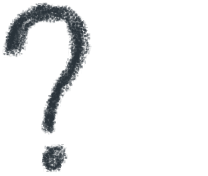
答案:税务Ukey密码初始密码为88888888(8个8),换电脑使用时“验证数字证书密码”处需要输入修改后的密码。
5
使用税务Ukey版开票软件开具发票提示:查询[增值税普通发票]代码号码失败:没有找到指定的数据(30秒后自动返回主页)(如图),如何处理?
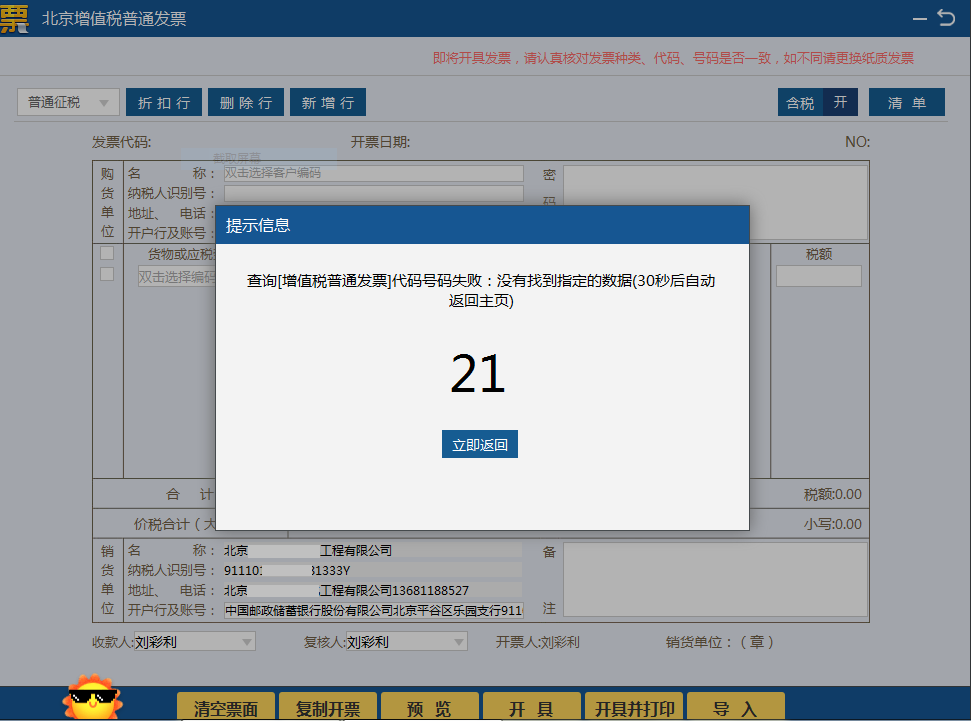
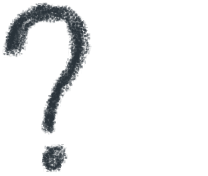
答案:此问题为税务Ukey设备中没有库存发票导致的,若已申领空白发票,可在开票系统中分发发票后再开具发票;若还未申领发票,需先申领发票后再进行发票分发,分发成功后即可开具。具体操作路径如下:
发票库存查询方法:
【发票管理】-【发票领购管理】-【库存查询】
发票分发方法:
【发票管理】-【发票领购管理】-【发票网上分发】,在“网络发票未分发信息”处,点击【查询】按钮,查到申领成功的发票数据后,在“待分发发票信息”处输入发票起止号和分发份数,点击右侧的【分发】按钮即可。
6
登录税务Ukey版开票软件时忘记管理密码(用户密码、登录密码)如何处理?
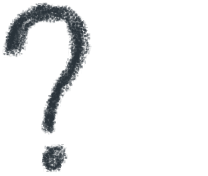
答案:管理密码(即用户密码、登录密码)是第一次登陆注册开票软件的时候自行设置的密码,一旦忘记无法找回,只能初始化重新注册开票软件,此前软件中录入的客户/商品编码等无法找回。操作方法如下:
桌面右击税务Ukey版开票软件图标,点击【属性】-【查找目标/打开文件位置】,将此界面带税号文件夹剪切至桌面,剪切后重新登录开票软件即可,系统会重新提示设置管理密码,无需设置,直接登录即可。
7
税务Ukey开具的增值税电子普通发票提示验签失败,如何处理?
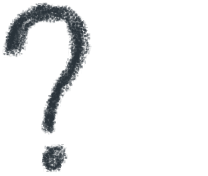
答案:通过增值税发票税控开票系统开具的发票数据,上传税务机关后会进行数字证书的校验,校验失败会提示“验签失败”,局端在比较发票开票数据发现有误时,会退回验签失败的发票,验签失败原因一般为数字证书损坏、开票软件故障,或者税务机关网络问题。
使用税务Ukey版开票软件开具的增值税电子普通发票显示验签失败,需要携带税务Ukey及证件直接前往所属税务机关办税服务厅处理,因电子发票没有作废选项,只能开具负数(红字)发票冲减,验签失败说明当前发票状态异常并未开具成功,如果开具负数(红字)发票的话只是单开了一张负数发票,并不能形成冲减。
8
使用税务Ukey开具的增值税电子普通发票没有发票章,如何处理?
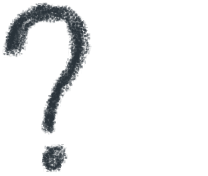
答案:使用税务Ukey版开票软件开具的增值税电子普通发票,没有发票专用章是正常的,发票票面上只有税务机关监制章。
政策依据:
根据《国家税务总局关于增值税发票综合服务平台等事项的公告》(国家税务总局公告2020年第1号)文件规定,纳税人通过增值税电子发票公共服务平台开具的增值税电子普通发票,属税务机关监制的发票,采用电子签名代替发票专用章,其法律效力、基本用途、基本使用规定等与增值税普通发票相同。
9
使用税务Ukey版开票软件开具增值税电子普通发票前,软件中如何设置?
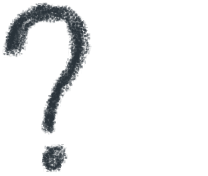
答案:开具增值税电子普通发票时,开票软件中需提前设置相关配置信息,具体如下:
1)登录软件后点击【系统设置】-【系统参数设置】-【参数设置】,选择“网络配置”,检查服务器地址:tysl.beijing.chinatax.gov.cn ;服务器端口:8443 ;汇总上传地址默认带出不用修改,确认无误后点击下方【测试链接】,提示成功即可;
2)测试连接成功后点击“网络配置”右侧“电子发票配置”,将版式文件服务器地址修改为tysl.beijing.chinatax.gov.cn;版式文件服务器端口修改为9443;其中:
邮件发件箱地址:为纳税人自己的邮箱地址,个人、企业邮箱皆可,建议最好是QQ邮箱;
发送邮件服务器地址:邮件发件箱地址填写后自动带出;
发送邮件服务器端口:邮件发件箱地址填写后自动带出;
邮箱smtp授权码:此授权码需纳税人自行在邮箱中设置获取并输入,以下是授权码设置方法链接,可通过邮件给纳税人发送参考。
QQ邮箱授权码设置:
https://service.mail.qq.com/cgi-bin/help?subtype=1&&no=1001256&&id=28
网易邮箱授权码设置:
https://help.mail.163.com/faqDetail.do?code=d7a5dc8471cd0c0e8b4b8f4f8e49998b374173cfe9171305fa1ce630d7f67ac2cda80145a1742516】
3)以上信息设置完成后,点击下方【确定】按钮,提示成功。返回开票软件首页后点击【发票管理】-【发票填开】-【增值税电子普通发票】,系统弹出“增值税电子普通发票”开具窗口,点击下方【目录设置】,设置导入文件目录、备份文件目录、结果文件目录后点击【保存】即可,此时可正常开具电子发票并通过邮件发送给购买方。其中导入文件目录、备份文件目录、结果文件目录设置方法如下:
第一步:导入文件目录、备份文件目录、结果文件目录需要设置在软件根目录下,可在桌面右击开票软件图标,点击【属性】-【查找目标/打开文件位置】,打开后在空白处新建三个文件夹,分别命名为导入、备份、结果;
第二步:在发票填开界面“目录设置”中选择在开票软件根目录下新建的文件夹(选择对应文件名称)即可;
第三步:扫描时间间隔为10s,设置完成之后点击【保存】按钮,提示成功即可。
10
税务Ukey版开票软件打印发票偏移如何设置?偏移发票如下:

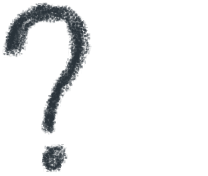
答案:开票系统中可以设置打印设置,设置方法如下:
第一步
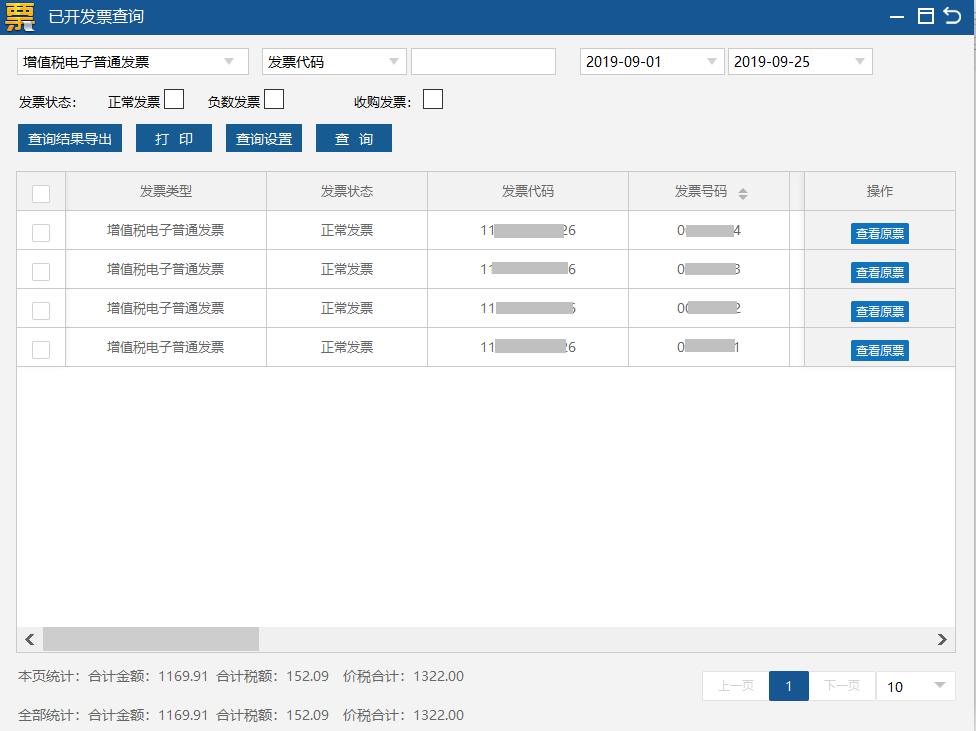
第二步
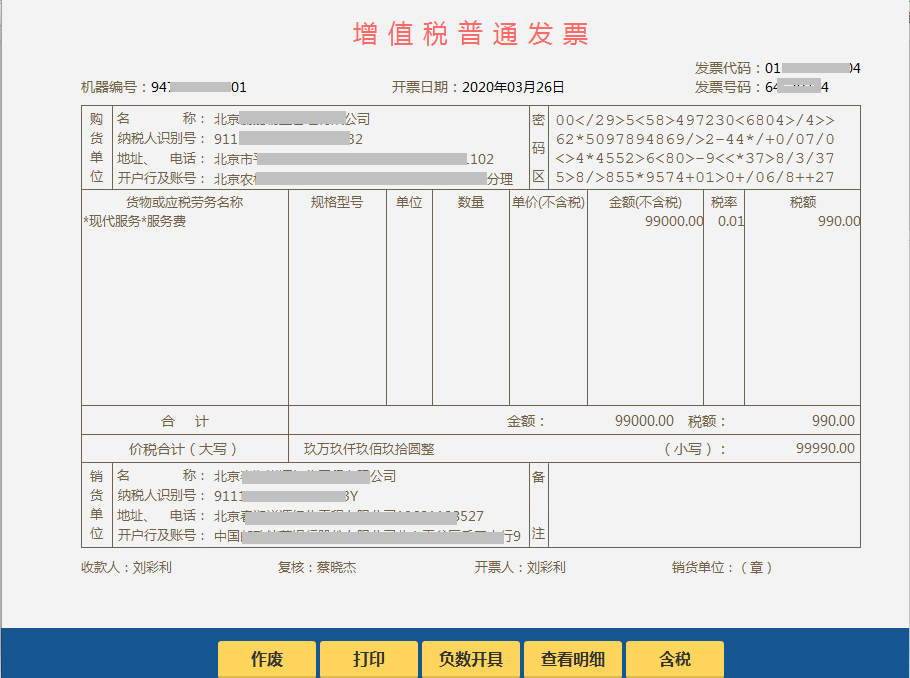
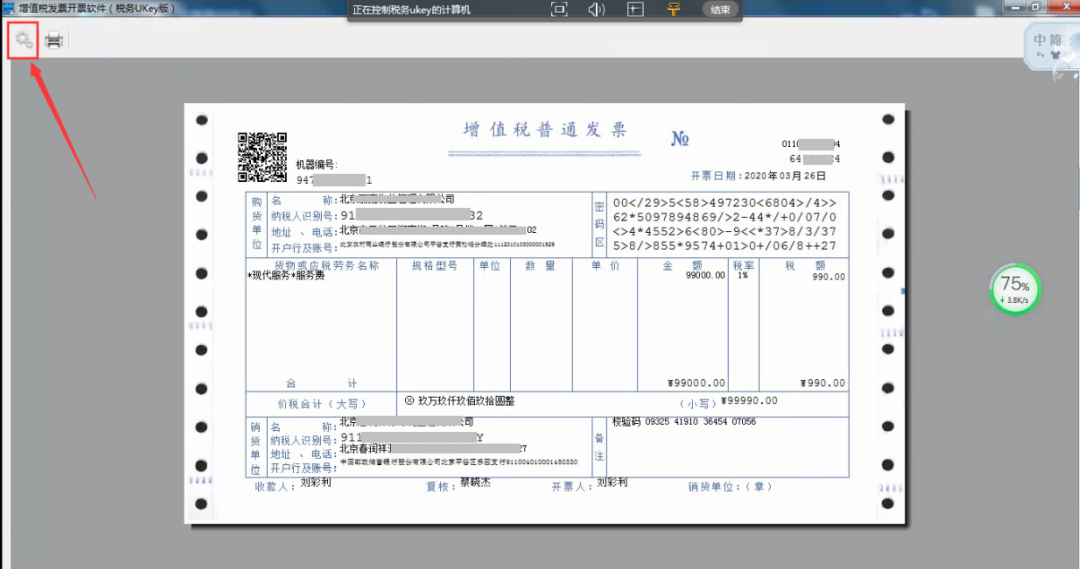

1)设置打印格式后打印时最好使用白纸先测试打印;
2)打印设置没有固定值,选实际情况调整,调整规则如下:
✔发票票面整体右移,调小左边距值;
✔发票票面内容整体左移,调大左边距值;
✔发票票面内容整体下移,调小上边距;
✔发票票面内容整体上移,调大上边距;
✔纸张高度值一般为140
来源:北京朝阳税务 北京中兴通

